Sådan læser og responderer du på Android-meddelelser på din Mac

Smartphones er hurtigt blevet vores personlige hubs til alle meddelelser, sms'er og andre vigtige ting, men hvem vil skrive på en lille smule tastatur hele tiden? Med denne gratis Mac-app kan du se alle dine Android-meddelelser på din Mac og endda svare på dem lige fra selve meddelelsen.
RELATED: Sådan synkroniseres dine Android-meddelelser til din pc eller Mac
The stadig populære Pushbullet kan gøre dette, men der er ingen indbygget Mac-version af Pushbullet. Det betyder, at meddelelser sendes via et browser plugin, som normalt er grimt og ikke giver mulighed for at reagere fra selve notifikationen. Du skal åbne browser plugin eller webside.
Hvilket bringer os til Noti. Denne gratis Mac-applikation gør en ting, og gør det godt: meddelelser. Det forbinder Pushbullet med din Macs oprindelige notifikationssystem, og lader dig reagere på tekster i selve notifikationerne. Noti kan også udløse andre anmeldelseshandlinger, alt fra din Mac, hvilket betyder, at du ikke behøver at hente din telefon overhovedet.
Ja, Pushbullet har mange andre funktioner - som at sende filer og noter mellem enheder, og Noti gør ikke støtte dem ikke. Det handler kun om underretningerne, men det fungerer bedre for meddelelser end noget andet værktøj derude til Mac lige nu. Heldigvis behøver du ikke vælge mellem de to. Du kan bruge Pushbullets browser plug-in til avancerede funktioner og Noti til meddelelser og SMS-beskeder. Sådan indstilles det, hvis du allerede har Pushbullet installeret på din Android-enhed.
Trin 1: Installer Noti på din Mac
Gå til Noti.center og download DMG-filen. Åbn den, og træk derefter Noti til din mappe Applications (du ved, den sædvanlige ikon-trækker sang og dans).
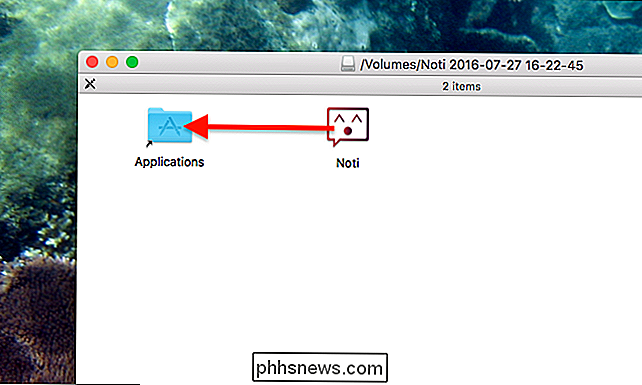
Trin to: Log ind i din pushbullet-konto
Start Noti, og du bliver bedt om at godkende.
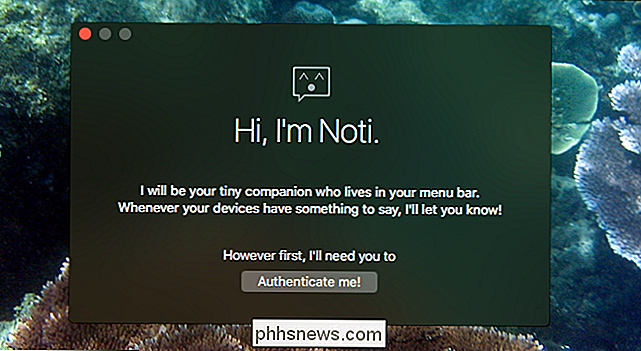
Log ind med din Google- eller Facebook-konto, alt efter hvad du bruger i Pushbullet på din Android-telefon. Hvis du har tofaktorautentificering, skal du bruge den sms-nøgle, så din telefon er praktisk.
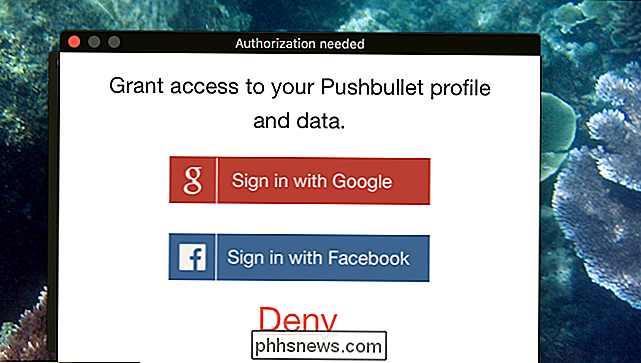
Når det er gjort, finder du et ikon for Noti i din Macs menulinje. Herfra kan du indtaste en krypteringsadgangskode, forudsat at du har indstillet det på din Android-enhed, og se efter opdateringer.
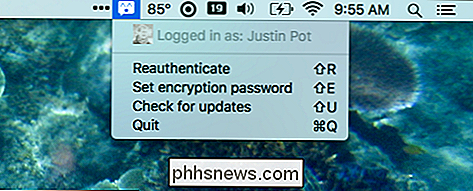
Men dette ikon er ikke det rigtige sjovt. Det sker, når du får beskeder. De kommer op på skærmen, og du kan endda svare på sms'er lige fra din Mac.
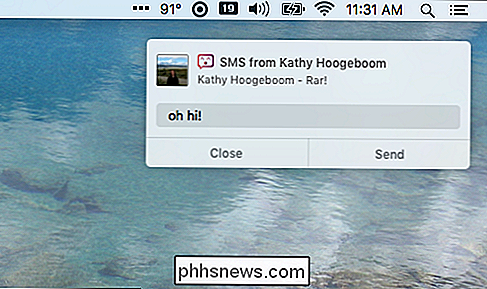
Og det svarer ikke kun: Enhver handling, der tilbydes af en underretning i Android, kan nu tages på din Mac. Hvis din opgaveliste lader dig forsinke tingene i en time, kan du f.eks. Gøre det fra din Mac. Ideen er at du aldrig behøver at se på din telefon for at håndtere en anmeldelse, og det virker ganske godt.
Trin tre: Konfigurer Notis meddelelsesindstillinger
Der kan være nogle ting, du ikke kan lide om Notis underretninger. Lyden er formentlig overflødig med din telefon, og så er det faktum, at meddelelserne ikke forsvinder efter et par sekunder.
Der er ingen måde at ændre dette inde i Noti selv, men du kan konfigurere Macs notifikationer hvis du ved, hvor du skal kigge Gå til din Macs systemindstillinger og derefter på "Notifikationer".
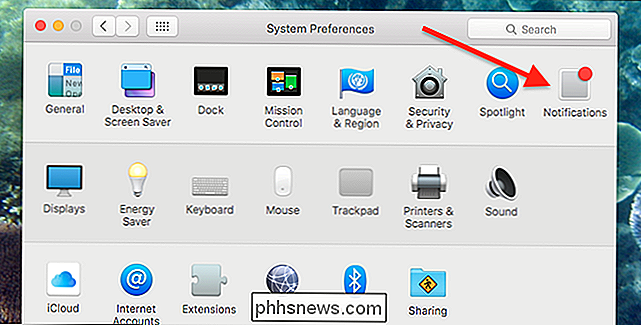
Rul ned, indtil du finder "Noti", og vælg det derefter.
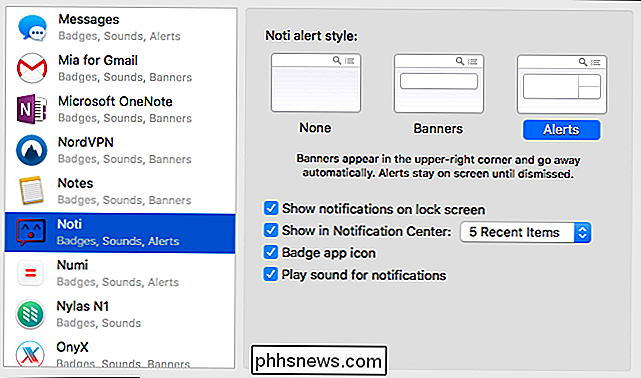
Herfra kan du deaktivere meddelelseslyden ved at fjerne markeringen "Afspil lyd til underretninger".
Hvis du foretrækker at underretninger forsvinder efter et stykke tid, skal du i stedet for at opholde dig, indtil du afviser dem, vælge "Bannere" i stedet for "Advarsler".
Trin 4: Deaktiver meddelelser fra din browserudvidelse
Hvis du brug Pushbullet-udvidelsen i din browser - sig for Pushbullets andre avancerede funktioner - du får muligvis dobbeltbeskeder lige nu: en smuk, nyttig en fra Noti og en uhyggelig ubrugelig fra din browser. Du behøver ikke at afinstallere browserudvidelsen for at stoppe med at se browserens underretninger. Åbn din browser plugin, og tryk derefter tandhjulsikonet øverst til venstre for at åbne indstillingerne.
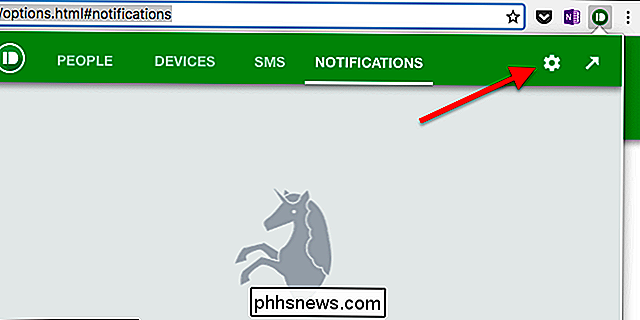
I indstillingsvinduet skal du gå til "Notifikationer" og derefter fjerne markeringen "Vis meddelelser på min computer".
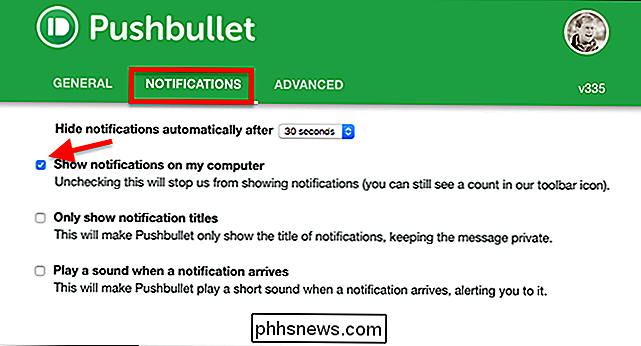
Du kan nu bruge Noti til underretninger og browsertilladelsen til Pushbullets andre funktioner. Nyd!
Alternativer til Noti og Pushbullet
Hvis du vil have mere end Notifikationer ud af Pushbullet, har du nogle få muligheder. Der er den officielle browser plugin, som nævnt ovenfor, som tilbydes til Chrome, Firefox og Opera (der er ingen nuværende Safari version, desværre.) Dette lader dig gennemse sms samtaler samt svare på dem. Alternativt er der Pushpal, en $ 3-app, der tilbyder indbyggede Mac-beskeder og skubber filer mellem enheder, men ingen reel måde at gennemse dine sms-samtaler på.
Eller hvis du over Pushbullet i det hele taget kan du læse om de andre muligheder, herunder AirDroid. Dette værktøj tilbyder meddelelsessynkronisering, men bruger især ikke Macs oprindelige notifikationssystem, hvilket betyder, at ting kan blive lidt rodet.

De hurtigste måder at omdøbe filer på macOS
De fleste mennesker omdøber filer ved at klikke på en fil, venter og klikker på filnavnet igen. Men MacOS har mange gode måder at omdøbe filer på, hvoraf nogle er endnu hurtigere. Den hurtigste måde at omdøbe en fil på er at vælge den og trykke på Retur. Når du trykker på Returtasten, hele navnet bliver fremhævet.

Hvorfor har min Selfie Stick lukkerknap Zoom mit kamera?
Hvis du for nylig har hentet en selfie-stick til brug sammen med din Android-enhed, har du måske fået et betydeligt problem: udløseren knappen tager faktisk ikke et billede (men i stedet zoomer kameraet ind). Læs videre, da vi hjælper med at rette ud af ting og få dig tilbage til at tage billeder med en længere rækkevidde.



